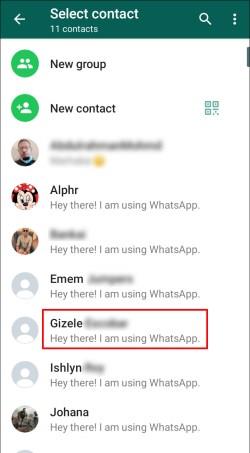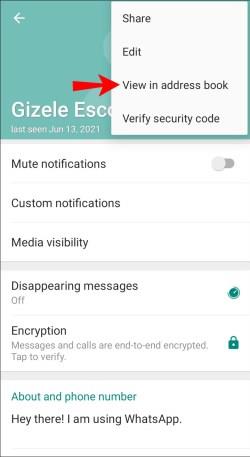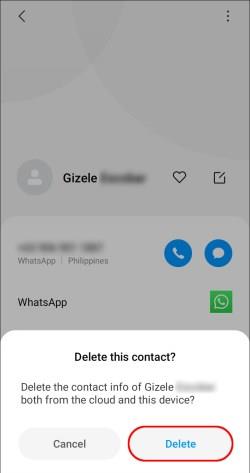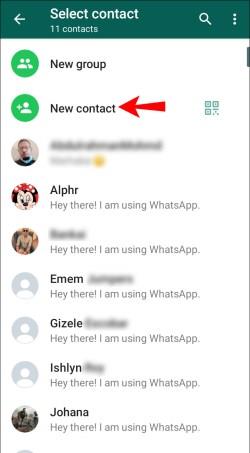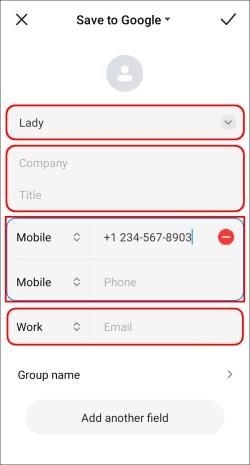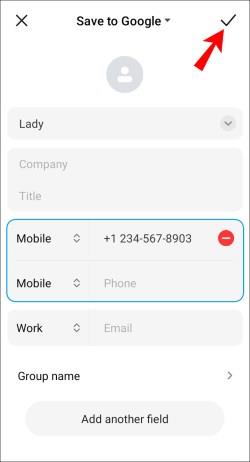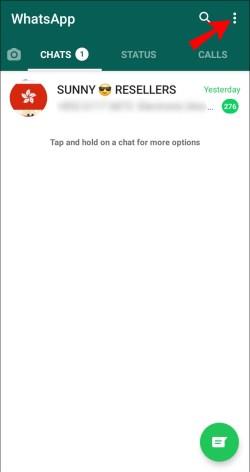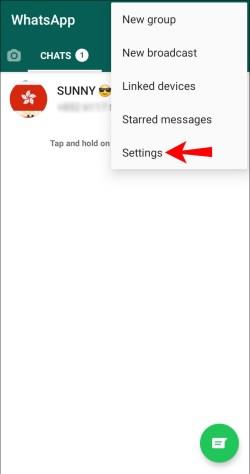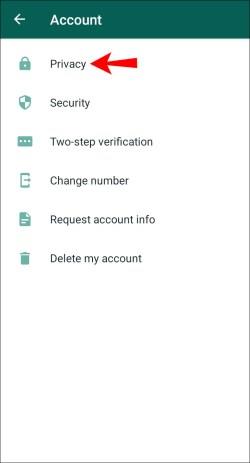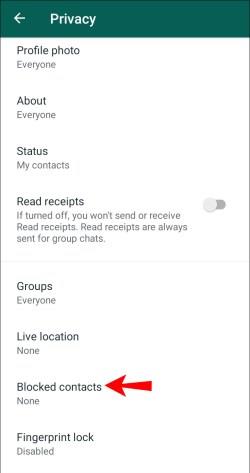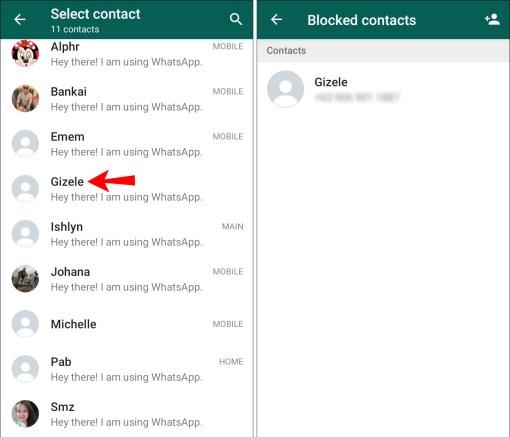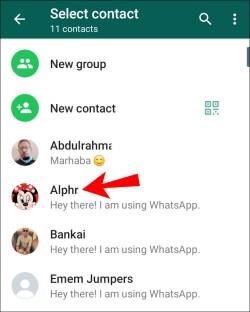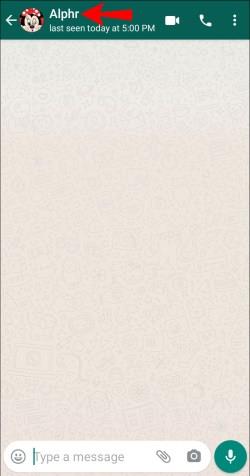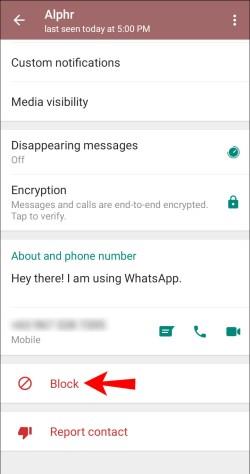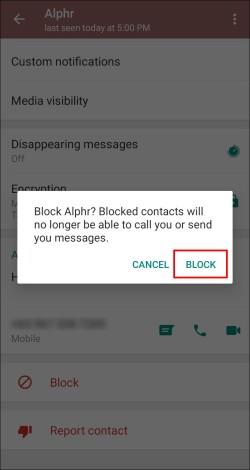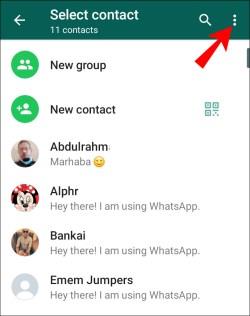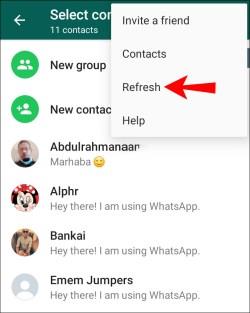Mnogo je razloga zašto biste mogli ažurirati svoj popis telefonskih kontakata. Ponekad bi vaš kontakt mogao promijeniti brojeve telefona. U drugim slučajevima, možda ste jednostavno prestali razgovarati s njima. Bez obzira na razlog, možda ćete morati izbrisati osobu ili tvrtku s popisa kontakata.

Iako ih možda možete izbrisati iz telefonskog imenika, možda ste primijetili da time ne brišete kontakt s popisa WhatsApp. Dakle, kako izbrisati nekoga s WhatsApp popisa kontakata?
Kako izbrisati WhatsApp kontakt na mobilnom uređaju
Nekoga na WhatsAppu možete izbrisati putem adresara. Slijedite upute u nastavku:
- U aplikaciji WhatsApp idite na karticu Chatovi .

- Dodirnite ikonu oblačića poruke u donjem desnom kutu zaslona.
- Pronađite kontakt koji želite izbrisati i dodirnite ga da biste otvorili chat.
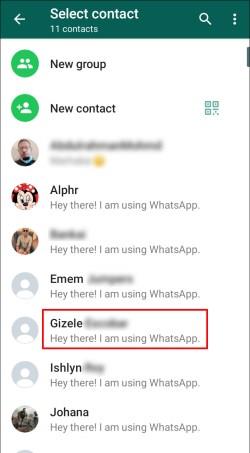
- Dodirnite ime kontakta , zatim ikonu s tri točke u gornjem desnom kutu zaslona.
- S padajućeg izbornika odaberite Prikaži u adresaru , zatim Više opcija .
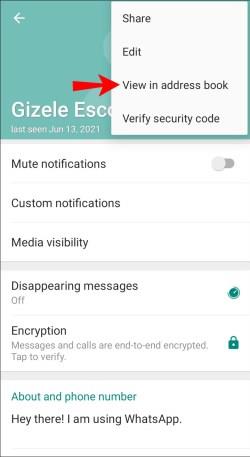
- Dodirnite Izbriši i potvrdite.
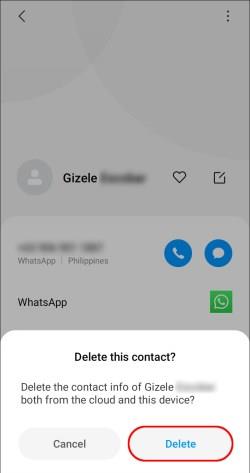
- Vratite se na popis kontakata (korak 2) i dodirnite ikonu s tri točke koja se nalazi u kutu vašeg zaslona.
- Dodirnite Osvježi .
Što se događa kada izbrišete WhatsApp kontakt?
Kada izbrišete WhatsApp kontakt, njihovo ime na vašem popisu za razgovor zamjenjuje se njihovim telefonskim brojem. I dalje ćete vidjeti njihovu profilnu sliku, a vaš zajednički chat neće biti izbrisan osim ako to ne učinite ručno. Isto se odnosi i na WhatsApp grupe u kojima ste i vi i izbrisani kontakt članovi.
Ako izbrišete chat s izbrisanim kontaktom, više ga nećete moći kontaktirati osim ako se ne možete sjetiti njegovog telefonskog broja. No, ako i dalje dijelite grupu, još uvijek možete dodirnuti broj osobe na popisu članova grupe i nazvati je ili napisati poruku. Izbrisani kontakt neće znati da je izbrisan i još uvijek vam može slati poruke.
Dodatna često postavljana pitanja
U ovom odjeljku odgovorit ćemo na dodatna pitanja u vezi s upravljanjem kontaktima na WhatsAppu.
Kako mogu vratiti WhatsApp kontakt?
Za dodavanje kontakta na WhatsApp slijedite ove upute:
1. U aplikaciji WhatsApp idite na karticu Chatovi .

2. Dodirnite ikonu oblačića poruke u donjem desnom kutu zaslona.
3. Dodirnite Novi kontakt .
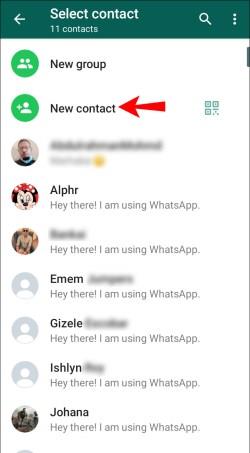
4. Unesite podatke za kontakt. Ime i broj telefona su obavezna polja; drugi su izborni.
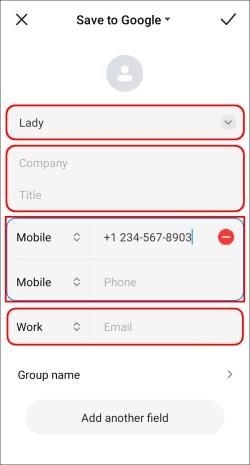
5. Spremite kontakt pritiskom na kvačicu u gornjem desnom kutu.
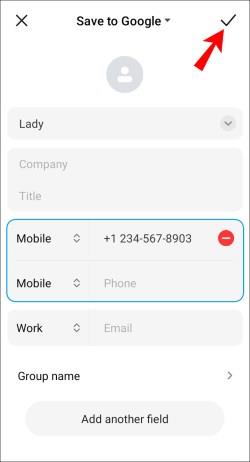
6. Vratite se na popis kontakata (korak 2) i dodirnite ikonu s tri točke koja se nalazi u gornjem desnom kutu vašeg zaslona.
7. Dodirnite Osvježi .
Kako mogu blokirati WhatsApp kontakt?
Brisanje kontakta ne sprječava ga da vam šalje poruke. Kako biste spriječili nekoga da vam se potpuno obrati, blokirajte ga. Evo kako to učiniti:
1. U aplikaciji WhatsApp idite na karticu Chatovi .

2. Dodirnite ikonu s tri točke koja se nalazi u gornjem desnom kutu zaslona kako biste proširili padajući izbornik.
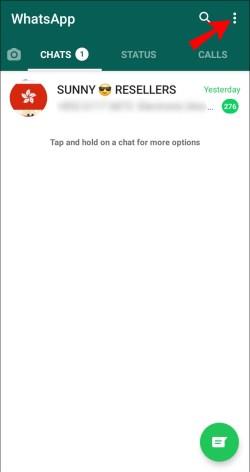
3. Odaberite Postavke .
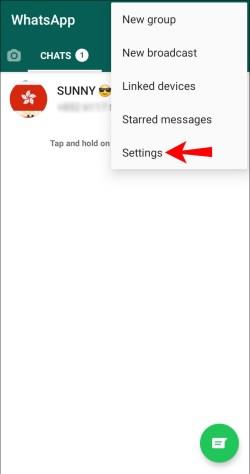
4. Dodirnite Račun ispod podataka vašeg profila.
5. Idite na Privatnost .
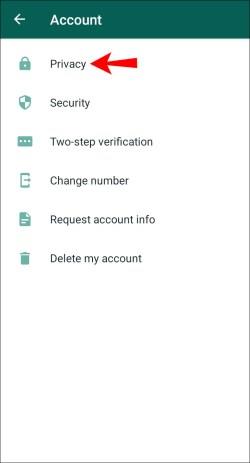
6. Pod Poruke odaberite Blokirani kontakti .
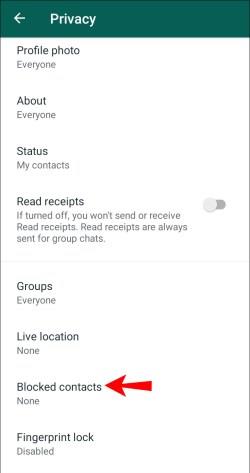
7. Dodirnite Dodaj u gornjem desnom kutu zaslona. Izgleda kao ljudska silueta sa znakom plus.
8. Na popisu kontakata pronađite kontakt koji želite blokirati. Dodirnite njihovo ime i kontakt će se trenutno blokirati.
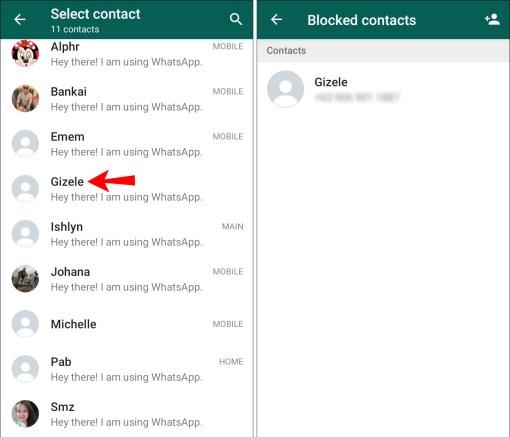
Po želji, možete nekoga blokirati izravno iz svog chata. Slijedite korake u nastavku:
1. U aplikaciji WhatsApp idite na karticu Chatovi .

2. Dodirnite ikonu oblačića poruke u donjem desnom kutu zaslona.

3. Pronađite kontakt koji želite izbrisati i dodirnite njegovo ime da biste otvorili chat.
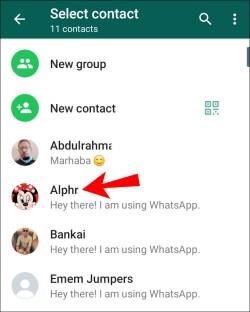
4. Dodirnite profilnu sliku kontakta ili ime na vrhu vašeg chata.
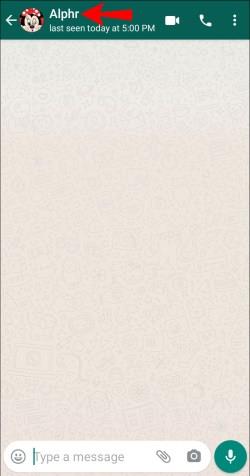
5. Dodirnite Blokiraj pri dnu stranice s podacima o kontaktu.
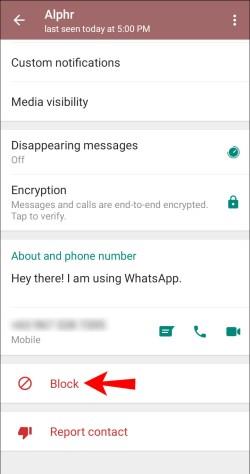
6. Potvrdite ponovnim pritiskom na Blokiraj .
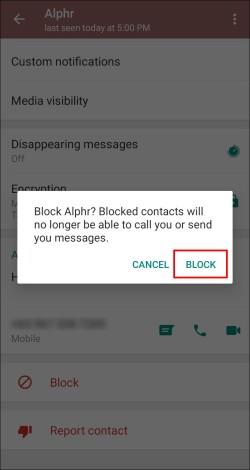
Što da radim ako se moji izbrisani kontakti još uvijek prikazuju u WhatsAppu?
Jedan od najčešćih razloga zašto se izbrisani WhatsApp kontakti i dalje prikazuju na popisu kontakata jest to što korisnici zaborave osvježiti popis. Nakon brisanja kontakta, slijedite upute u nastavku:
1. U aplikaciji WhatsApp idite na karticu Chatovi .

2. Dodirnite ikonu oblačića poruke u donjem desnom kutu zaslona.

3. Dodirnite ikonu s tri točke koja se nalazi u gornjem desnom kutu zaslona.
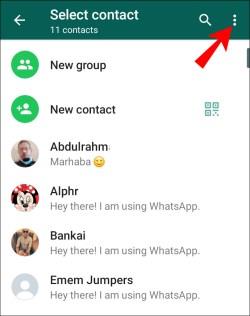
4. Dodirnite Osvježi .
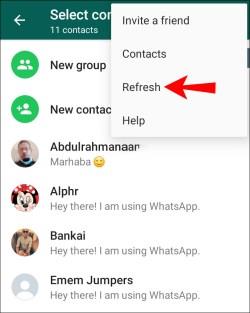
Ako izbrišete osobu s popisa kontakata na telefonu, ona će se i dalje pojavljivati na WhatsAppu. Nadalje, ako kupite novi uređaj i sinkronizirate WhatsApp kontakte, svi brojevi izbrisani s vašeg telefona – ali ne i iz WhatsAppa – također će se pojaviti. Drugim riječima, možete završiti s hrpom brojeva koje ste davno izbrisali.
Rješenje? Izbrišite osobe s popisa kontakata u telefonu i iz WhatsAppa ako ih više ne planirate kontaktirati. Ova dva popisa nisu izravno međusobno povezana, pa morate upravljati svakim zasebno.
Zna li izbrisani kontakt da je izbrisan?
Ne, WhatsApp kontakti neće znati da ste ih izbrisali. Međutim, oni će znati jeste li ih blokirali jer vam neće moći poslati poruku.
Hoće li mi izbrisani kontakt i dalje moći slati poruke?
Da. Izbrisani kontakt neće znati da je izbrisan, a vaš će broj i dalje biti spremljen na njegovom popisu kontakata. Tako će vas izbrisani kontakt moći zvati i slati poruke. Jedina je razlika u tome što ćete umjesto imena vidjeti njihov broj telefona. Ako želite spriječiti nekoga da vas zove ili šalje SMS, blokirajte kontakt.
Držite kontakte u redu
Sada kada znate kako izbrisati kontakte na WhatsAppu, vaš bi adresar trebao biti bez nereda, poput neiskorištenih brojeva. Zapamtite da se kontakti izbrisani s vašeg uređaja ne mogu sinkronizirati s WhatsAppom. Važno je izbrisati kontakte za koje ste sigurni da više nećete kontaktirati na obje platforme kako biste izbjegli pojavljivanje u vašem adresaru.
Smatrate li da je činjenica da se popisi kontakata na vašem uređaju i WhatsAppu ne sinkroniziraju pogodnost ili smeta? Podijelite svoje misli u odjeljku za komentare u nastavku.